Как скачать фото из Instagram* на компьютер, планшет или смартфон
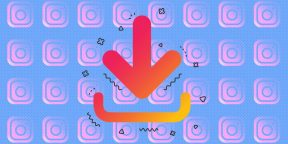
Что нужно знать, прежде чем скачивать фото из Instagram*
Картинки и фотографии из соцсетей нельзя просто так скачать и использовать, даже если автор сам их опубликовал. Свободный доступ к изображению не даёт права распоряжаться им. Распространять и изменять его может только создатель и те, кому он это разрешил. Поэтому, если хотите использовать чужое фото из Instagram* в интернете, лучше не скачивать его, а встроить пост на вашу страницу.
Однако иногда необходимость загрузить изображение на устройство всё-таки есть. Например, вы потеряли телефон и ценные кадры остались только в соцсети. Или вы получили согласие от автора и можете скачать фото легально — однако в этом случае лучше не ограничиваться устной договорённостью, а обсудить вопрос в переписке, чтобы у вас было доказательство. В таких ситуациях помогут несколько работающих способов.
Как скачать фото из Instagram* на любое устройство
1. С помощью сайта‑загрузчика
Один из самых простых и универсальных способов — онлайн‑сервисы вроде iGram и SnapInsta. Для скачивания просто откройте Instagram* и скопируйте ссылку на пост с нужным изображением. Затем вставьте её в поле на одном из этих двух сайтов и кликните «Скачать». При загрузке на iPhone или iPad используйте браузер Safari.
Если в посте несколько снимков, сервисы покажут их все, а вы сможете сохранить нужные. iGram при этом ещё и позволяет выбрать желаемое разрешение.
2. С помощью Telegram
Если вы пользуетесь Telegram, то можете загружать фото из Instagram* прямо через мессенджер. Просто скопируйте ссылку на пост с нужным снимком и отправьте боту Instagram* Saver. Он извлечёт картинку, и её можно будет сохранить в памяти устройства.
Если в посте несколько снимков, бот позволит скачать только первое фото. Для загрузки остальных придётся воспользоваться другим способом.
Скачать Telegram для Windows, macOS или Linux →
Как скачать фото из Instagram* на компьютер
1. С помощью приложения
Небольшая десктопная программа 4K Stogram скачает для вас сразу все изображения из выбранных аккаунтов. Бесплатная версия позволяет загрузить до 200 фото в сутки из двух профилей. Потратив 12 евро на лицензию, вы снимете все ограничения и получите доступ к расширенным функциям. Например, экспорту постов с описанием.
Чтобы загрузить снимки профиля, вставьте его веб‑адрес в поле на главном экране программы. Затем нажмите Enter и дождитесь скачивания фото. Когда кадры отобразятся в программе, их можно будет пролистать или открыть в целевой папке.
Скачать 4K Stogram для Windows, macOS или Linux →
2. С помощью браузерного расширения
Если просматриваете ленту Instagram* в браузере, то скачивать изображения удобно прямо оттуда. Для этого понадобится соответствующее расширение. Например, для Chrome можно воспользоваться IG Downloader, для Firefox — Media Helper for Instagram*. В магазине Opera, к сожалению, нет работающих плагинов. Поэтому сначала придётся установить Install Chrome Extensions, которое обеспечивает совместимость с дополнениями браузера Google, а затем поставить упомянутый выше IG Downloader.
Все плагины работают одинаково: после установки на странице появляется характерная кнопка загрузки со стрелкой. Для скачивания фото достаточно кликнуть по ней, и изображение тут же окажется в папке «Загрузки».
Как скачать фото из Instagram* на Android‑устройство
К вашим услугам приложения для репостов, которые помимо своей основной функции умеют загружать фото из Instagram*, а также специальные загрузчики. Например, бесплатный Downloader for Instagram*.
Чтобы скачать фото с его помощью, скопируйте из Instagram* ссылку на пост, вставьте в приложение и нажмите Download. После этого снимок (или снимки, если их несколько) будет загружен во встроенную галерею, а уже оттуда файлы можно сохранить в память устройства.
Как скачать фото из Instagram* на iPhone или iPad
Пожалуй, самые простые инструменты для загрузки фотографий на устройства Apple перечислены в начале статьи: сайты‑загрузчики и Telegram. Но на всякий случай приведём ещё один способ. Он не такой удобный, зато не зависит от сторонних приложений и сервисов.
Скопируйте ссылку на пост, который содержит нужное фото. Затем откройте её в браузере Safari. Задержите касание на открывшемся снимке и нажмите «Скопировать». Если в посте было несколько кадров, вы можете выбрать только один из них (для других процедуру придётся повторить).
После этого откройте приложение «Заметки». Создайте новую запись, задержите палец на месте для ввода текста и выберите «Вставить». Нажмите на появившуюся картинку, воспользуйтесь кнопкой «Поделиться» и тапните «Сохранить изображение». После этого оно возникнет в программе «Фото».
Этот материал впервые был опубликован в январе 2020 года. В январе 2022‑го мы обновили текст.
*Деятельность Meta Platforms Inc. и принадлежащих ей социальных сетей Facebook и Instagram запрещена на территории РФ.




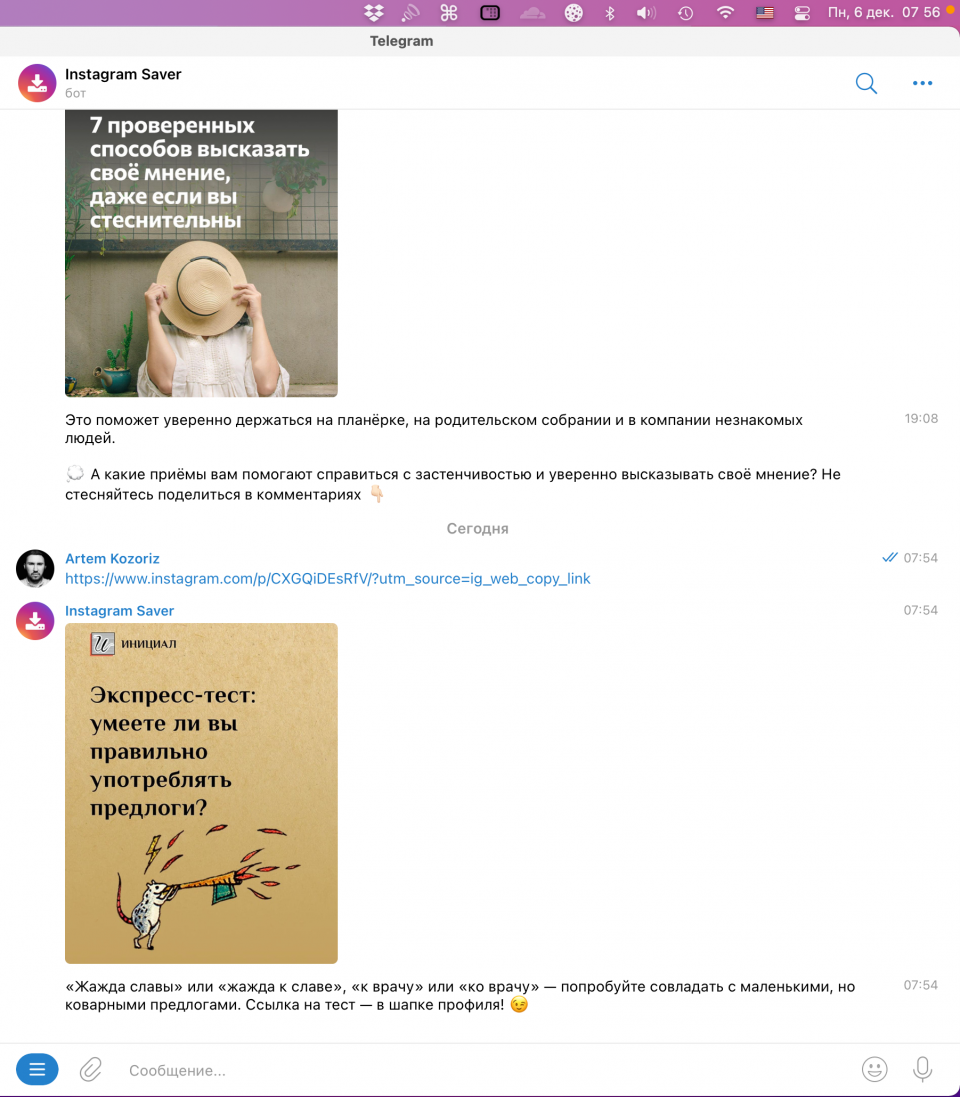
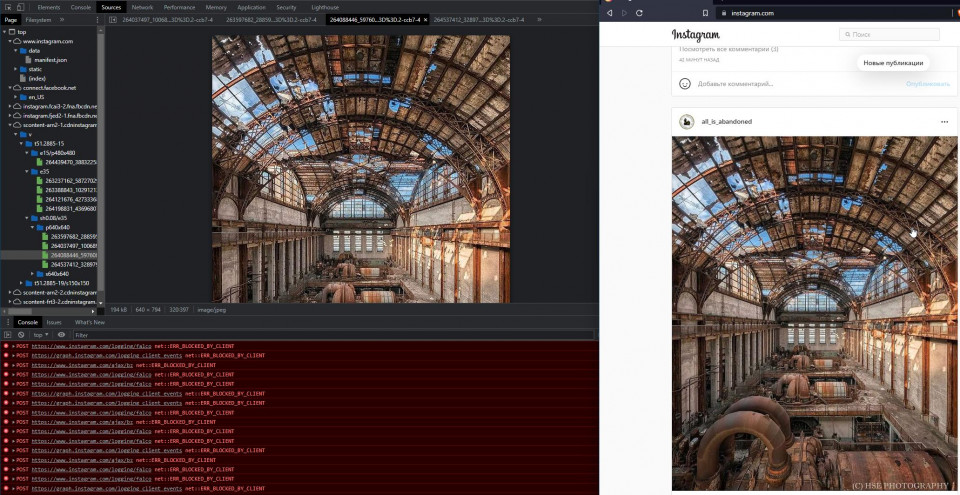















Лучшие предложения
7 товаров, которые помогут питомцам пережить жару
Лучшие предложения недели: скидки от AliExpress, Krona, Sela и других магазинов
10 компактных сумок-слингов, которые заменят повседневный рюкзак
10 автомобильных подушек, которые сделают поездки комфортнее
14 чёрных футболок, которые просто обязаны быть в базовом гардеробе
Выгодно: наушники Baseus Bowie MA10 за 2 476 рублей
Находки AliExpress: самые интересные и полезные товары
15 интересных товаров дешевле 500 рублей
Где искать деньги и поддержку, если открываете своё дело: 6 советов для спокойного старта
Правда ли изменения во внешности влияют на самооценку? Новый выпуск подкаста «Женщины и всё»
3 категории полезных товаров, которые удобно (и выгодно!) искать через «Яндекс Поиск»
РекламаПриключения Алисы в Лайфхакере. Редакция тестирует умного помощника